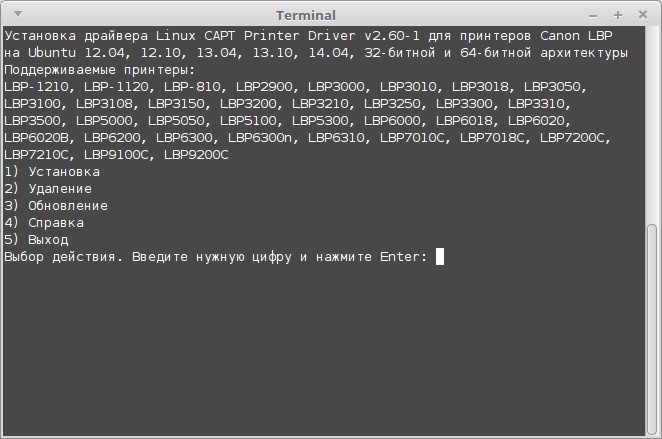- Установка принтеров Canon серии LBP в Ubuntu
- Установка принтера Canon в Linux
- Установка принтера Canon в Linux : 2 комментария
- Установка драйвера Canon CAPT для принтеров Canon LBP
- Материалы для загрузки
- Решение проблем
- Мониторинг состояния принтера
- Ссылки
- Как установить драйвер на принтер Canon LBP в Linux?
- Как установить драйвер на Canon LBP в Linux?
- Как установить и настроить принтер в GNU/Linux?
Установка принтеров Canon серии LBP в Ubuntu
Здравствуйте. После выхода в свет Ubuntu 12.04 в состав ее сборки вошли пакеты драйверов для принтеров Canon серии LBP. Но, все же при установке принтера в системе, драйвер отказывается работать корректно.
Всем заинтересованным данной проблемой прошу ознакомиться с инструкцией, в ходе выполнения которой все же удалось заставить фунционировать принтер модели Canon LBP 3010.
Инструкция так же будет справедлива и для других принтеров Canon следующих моделей:
LBP-1120, LBP-1210, LBP2900, LBP3000, LBP3050/LBP3018/LBP3010, LBP3150/LBP3108/LBP3100, LBP3200, LBP3210, LBP3250, LBP3300, LBP3310, LBP3500, LBP5000, LBP5050, LBP5100, LBP5300, LBP6018/LBP6000, LBP6300dn, LBP7200C, LBP9100Cdn.
Шаг 1. Прежде всего нужно скачать драйвер со страницы загрузки Canon.
Шаг 2. Распакуйте скачанный архив. Установите содержащиеся в нем пакеты в указанной последовательности:
sudo dpkg -i cndrvcups-common_2.40-1_i386.debudo dpkg -i cndrvcups-capt_2.40-1_i386.debШаг 3. Перезапуск CUPS
sudo service cups restartШаг 4. Регистрация принтера в спулере печати:
sudo /usr/sbin/lpadmin -p [название принтера] -m [название файла PPD] -v ccp://localhost:59687 -EНапример, для принтера LBP-1120 строка будет выглядеть так:
sudo /usr/sbin/lpadmin -p LBP3010 -m CNCUPSLBP3050CAPTK.ppd -v ccp://localhost:59687 -EНазвания соответствующих файлов PPD:
LBP-1120: CNCUPSLBP1120CAPTK.ppd
LBP-1210: CNCUPSLBP1210CAPTK.ppd
LBP2900: CNCUPSLBP2900CAPTK.ppd
LBP3000: CNCUPSLBP3000CAPTK.ppd
LBP3050/LBP3018/LBP3010: CNCUPSLBP3050CAPTK.ppd
LBP3150/LBP3108/LBP3100: CNCUPSLBP3150CAPTK.ppd
LBP3200: CNCUPSLBP3200CAPTK.ppd
LBP3210: CNCUPSLBP3210CAPTK.ppd
LBP3250: CNCUPSLBP3250CAPTK.ppd
LBP3300: CNCUPSLBP3300CAPTK.ppd
LBP3310: CNCUPSLBP3310CAPTK.ppd
LBP3500: CNCUPSLBP3500CAPTK.ppd
LBP5000: CNCUPSLBP5000CAPTK.ppd
LBP5050 series: CNCUPSLBP5050CAPTK.ppd
LBP5100: CNCUPSLBP5100CAPTK.ppd
LBP5300: CNCUPSLBP5300CAPTK.ppd
LBP6018/LBP6000: CNCUPSLBP6018CAPTK.ppd
LBP6300dn: CNCUPSLBP6300CAPTK.ppd
LBP7200C series: CNCUPSLBP7200CCAPTK.ppd
LBP9100Cdn: CNCUPSLBP9100CCAPTK.ppd
Шаг 5. Регистрация принтера в демоне ccpd
sudo /usr/sbin/ccpdadmin -p [название принтера] -o [путь к печатающему устройству]Например, для принтера LBP3010 строка будет выглядеть так:
sudo /usr/sbin/ccpdadmin -p LBP3010 -o /dev/usb/lp0Если подключаем сетевой принтер, то нужно указать IP-адрес, например:
sudo /usr/sbin/ccpdadmin -p LBP3010 -o net:172.168.0.1Шаг 6. Разрешение загрузки модуля usblp, установка пакета
sudo apt-get install kdesudokdesudo kate /etc/modprobe.d/blacklist-cups-usblp.confКомментирование строки blacklist usblp:
sudo gedit /etc/modprobe.d/blacklist-cups-usblp.confУстанавливаем в начале строки #, после этого выполняем:
Шаг 7. После этого следует запустить демон ccpd
После этого принтер должен заработать.
Шаг 8. Если принтер печатает нормально, то добавим демон ccpd в автозагрузку, чтоб не запускать каждый раз вручную:
sudo update-rc.d ccpd defaults 20Затем прописываем в /etc/rc.local:
Перед exit 0 добавляем строку /etc/init.d/ccpd restart
Если все команды выполнены успешно, принтер должен работать.
Установка принтера Canon в Linux
Установка драйверов для принтеров Canon всегда нетривиальна (в части настройки). Ниже мы покажем как установить драйвер для популярного принтера Canon LBP2900 (у Вас может быть другой принтер Canon из числа поддерживаемых CAPT). Эта инструкция подойдёт для следующих принтеров Canon:
i-SENSYS LBP-2900
i-SENSYS LBP3000
i-SENSYS LBP3010
i-SENSYS LBP3100
i-SENSYS LBP3250
i-SENSYS LBP3310
i-SENSYS LBP5050
i-SENSYS LBP5050n
i-SENSYS LBP6300dn
i-SENSYS LBP7200Cdn
Laser Shot LBP-1120
Laser Shot LBP-1210
Laser Shot LBP2900
LaserShot LBP3000
Laser Shot LBP3300
LBP-3200
LBP5000
LBP5100
LBP5300
Все операции производятся от имени привилегированного пользователя root, поэтому запустите Терминал (konsole) и поднимитесь до root:
Временные файлы удобней разместить в директории /tmp (или другой, если Вы думаете что они Вам понадобятся после):
# tar -xvf CAPT_Printer_Driver_for_Linux_V200_uk_EN.tar.gz
Ставим драйвера из пакета CAPT (Canon Advanced Printing Technology):
# cd CAPT_Printer_Driver_for_Linux_V200_uk_EN/Driver/RPM/
# rpm -ivh cndrvcups-capt-2.00-2.i386.rpm cndrvcups-common-2.00-2.i386.rpm
Теперь пошла настройка. Обновляем из репозиториев Avahi LibDNS с которым связан cupsd:
# yum update avahi avahi-compat-libdns_sd avahi-glib
Необходимо прогарантировать создание структур пакета CAPT и выставление верных прав доступа к файлам:
# mkdir /var/captmon
# mkdir /var/ccpd
# mkfifo /var/ccpd/fifo0
# chmod 777 /var/ccpd/fifo0
# chown root:root /var/ccpd/fifo0
# chmod -R a+rx /usr/share/cups/model
Теперь, в файле /etc/udev/rules.d/50-udev.rules прописываем:
KERNEL==»usb/lp*», BUS==»usb», SYSFS==»04a9″, SYSFS==»2676″,NAME==»usb/%k»,MODE=»0666″,RUN+=»/etc/init.d/ccpd restart»
На редактирование этот файл вызывает командой:
Если мы этого не сделаем, то заработавший принтер «потеряется» после перезагрузки компьютера
Перезапускаем службу CUPS:
Проверяем появился ли драйвер для нашего Canon LBP-2900 в системе:
Да, всё нормально. Теперь регистрируем принтер:
# lpadmin -p LBP2900 -m CNCUPSLBP2900CAPTK.ppd -v ccp:/var/ccpd/fifo0 -E
И наконец, добавляем принтер в CUPS:
# ccpdadmin -p LBP2900 -o /dev/usb/lp0
CUPS_ConfigPath = /etc/cups/
LOG Path = None
UI Port = 59787
Entry Num : Spooler : Backend : FIFO path : Device Path : Status
—————————————————————————-
[0] : LBP2900 : ccp : /var/ccpd/fifo0 : /dev/usb/lp0 : New!!
Принтер добавлен. Запускаем демона от Canon — ccpd:
Теперь запустим GUI монитора печати для принтеров Canon:
Монитор соединится с принтером и покажет его состояние. Если соединение прошло неуспешно — выключите и включите питание принтера.
Осталось добавить демона ccpd в автозагрузку:
# ln -s /etc/init.d/ccpd /etc/rc5.d/S99ccpd
Если Вам не нравится этот способ, можно вместо этого прописать инструкцию
в файл /etc/rc.local вызвав его на редактирование командой:
Установка принтера Canon в Linux : 2 комментария
Установка драйвера Canon CAPT для принтеров Canon LBP
Пользователем coden в соответствующей теме был предложен разработанный им на основе данных из разных источников скрипт автоматической установки и настройки драйвера Linux CAPT Printer Driver v2.71 для принтеров Canon: LBP-810, LBP-1120, LBP-1210, LBP2900, LBP3000, LBP3010, LBP3018, LBP3050, LBP3100, LBP3108, LBP3150, LBP3200, LBP3210, LBP3250, LBP3300, LBP3310, LBP3500, LBP5000, LBP5050, LBP5100, LBP5300, LBP6000, LBP6018, LBP6020, LBP6200, LBP6300, LBP6300n, LBP6310, LBP7010C, LBP7018C, LBP7200C, LBP7210C, LBP9100C, LBP9200C на Ubuntu 12.04, 12.10, 13.04, 13.10, 14.04, 14.10, 15.04, 15.10, 16.04 32-битной и 64-битной архитектуры. Если вы уже делали какие-либо действия по установке принтера этой серии, в текущей системе, то перед началом установки, следует отменить эти действия. При отсутствии пакетов драйвера они автоматически загружаются из интернета в папку скрипта. Для обновления драйвера сначала удаляете старую версию через скрипт, затем устанавливаете новую также через скрипт.
Чтобы воспользоваться скриптом, необходимо скачать его и запустить через терминал:
chmod +x canon_lbp_setup.sh Материалы для загрузки
Установка драйвера принтера Canon CAPT — Рабочая актуальная документация по установке драйвера от французских пользователей
How to install Canon LBP printers in Ubuntu — Radu Cotescu’s professional blog — Первый найденный мной скрипт по установке принтера от программиста Раду Cotescu
Решение проблем
Если принтер не начал печатать, значит нужно посмотреть в /dev/usb под каким названием отображается принтер, например если lp2, то отменяем и регистрируем заново
sudo ccpdadmin -x LBP2900 sudo ccpdadmin -p LBP2900 -o /dev/usb/lp2
Мониторинг состояния принтера
В комплекте с драйвером поставляется графическая утилита captstatusui при помощи которой можно отслеживать состояние принтера. Использовать её можно следующим образом:
captstatusui -P название_вашего_принтера>
Для того, чтобы мониторинг запускался при каждом включении компьютера сделайте следующее: откройте Параметры системы → Автоматически запускаемые приложения, нажмите на кнопку добавить.
Название: Canon Printing Status Monitor
Команда: captstatusui -e -P
Описание: Скрыто до появления ошибок
С опцией -e утилита не будет показывать свое окно до тех пор, пока не случится ошибка.
Ссылки
canon.jp — официальная страница драйвера CAPT для систем семейства Linux, там выложен драйвер, исходники драйвера, список изменений в драйвере, минимальные требования драйвера, инструкция по установке (на японском), дополнительная информация
Экспериментальный драйвер от нашего соотечественника. На данный момент нестабилен и поддерживает только LBP2900 (также имеется экспериментальная поддержка LBP3000 и LBP3010/LBP3018/LBP3050), но лишён многих недоработок фирменного драйвера.
- Сайт
- Об Ubuntu
- Скачать Ubuntu
- Семейство Ubuntu
- Новости
- Форум
- Помощь
- Правила
- Документация
- Пользовательская документация
- Официальная документация
- Семейство Ubuntu
- Материалы для загрузки
- Совместимость с оборудованием
- RSS лента
- Сообщество
- Наши проекты
- Местные сообщества
- Перевод Ubuntu
- Тестирование
- RSS лента
© 2018 Ubuntu-ru — Русскоязычное сообщество Ubuntu Linux.
© 2012 Canonical Ltd. Ubuntu и Canonical являются зарегистрированными торговыми знаками Canonical Ltd.
Как установить драйвер на принтер Canon LBP в Linux?
Позвонил мне сегодня друг, которому я какое-то время назад установить BackBox Linux и попросил ему помочь с принтером. Купил он новый принтер Canon LBP 6020b, но тот отказывается у него работать.
Linux принтер видит, драйвера устанавливаются, но печать не идет. Пришлось идти и помогать, так как он сам в этом полный НОЛЬ! Да, если вам нужно купить новый картридж для принтера, то выгоднее всего их покупать на Алиэкспресс, там самые низкие цены:
Но перед этим я посмотрел в интернете об этом принтере и его дружбе с линукс. Все оказалось не очень радужно: принтер по умолчанию с линукс дружить не привык, но все же выход есть. Решил его запечатлеть у себя в блоге, может не последний раз все это делаю.
Как установить драйвер на Canon LBP в Linux?
Итак, для начала скачиваем себе на компьютер вот этот скрипт . После этого лучше положить его в корень домашней папки, чтобы делать меньше телодвижений. Теперь даем команды:
Далее в терминале начинаем делать то, что просит нас скрипт, так как он позволяет в зависимости от модели принтера скачать нужный драйвер. Поехали:
Нажимает 1 и потом Enter, так как мы хотим драйвер установить. Тут же можно видеть, какие принтеры поддерживаются.
Тут нам показывают все принтеры и нужно выбрать наш. Выбираем цифру напротив принтера, вводим ее и нажимаем Enter. Дальше скрипт начнет скачивать и устанавливать нужные пакеты, которые у вас появятся потом в домашней папке. Можете их сохранить, вдруг потом пригодятся.
Все, далее нас попросят включить и выключить принтер. В BlackBox мне удалось напечатать одну страницу, после этого компьютер глухо завис. Что я потом только не делал, но больше ничего мне напечатать не удалось.
Хорошо, что в доме был еще один ноутбук, на котором стоял Linux Mint. Сделал все то же самое и печать пошла без проблем. Все же не зря Linux Mint лидер среди линуксов, сейчас он стоит и у меня.
Если вдруг потом этот метод умрет, так как его придумал и поддерживает один человек, вот ссылка на официальный источник сайт с драйверами . Успехов всем в этом нелегком деле, заставлять дружить железо с линукс 😉
Как установить и настроить принтер в GNU/Linux?